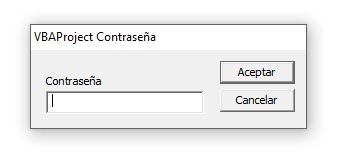1. Prerrequisito I: las macro están siempre habilitadas
a. Se debe trabajar en un archivo ” Libro de Excel habilitado para macros” (extensión .xlsm)
b. Hacer click en “Botón Office”
c. Hacer click en “Opciones de Excel”
d. Hacer click en “Centro de confianza”
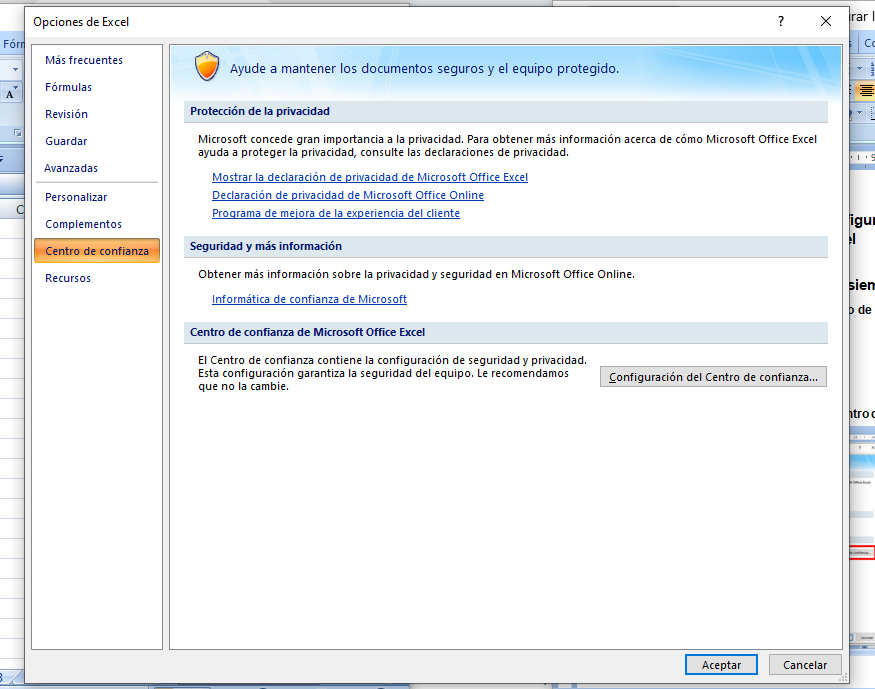
e. Hacer click en “Configuración del Centro de confianza”
f. Hacer click en “Configuración de macros”
g. Marcar “Habilitar todas las macros”
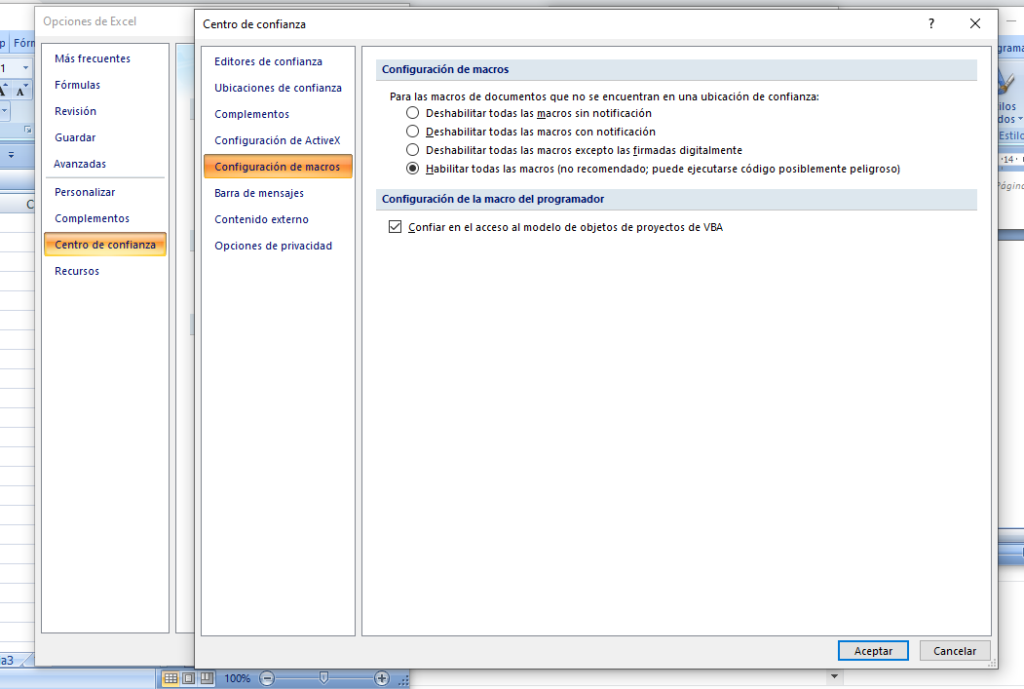
h. Hacer click en “Aceptar”
i. Hacer click en “Aceptar”
2. Prerrequisito II: Colocar al “Programador” en la Cinta de opciones
j. Hacer click en “Botón Office”
k. Hacer click en “Opciones de Excel” Click en “Más frecuentes”
l. Tildar “Marcar ficha Programador en la cinta de opciones”
m. Aceptar
n. Verificar la aparición de “Programador” en la cinta de opciones
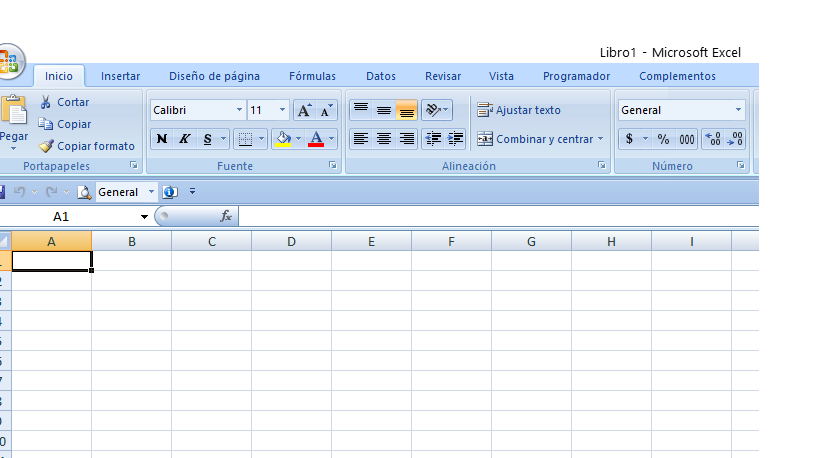
3. Grabar Macro
o. Hacer click en “Programador” en cinta de opciones
p. Hacer click en “Grabar macro”
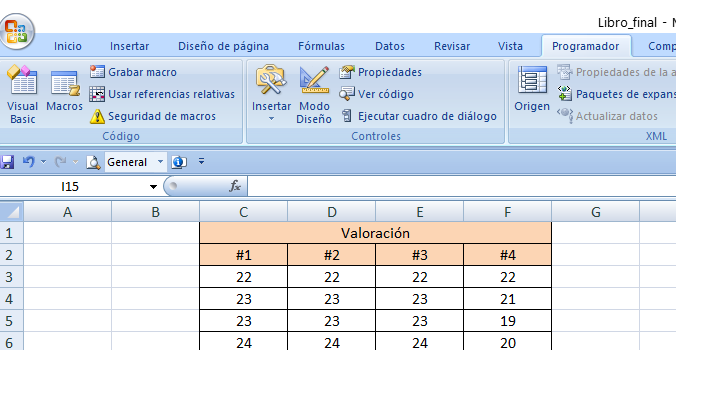
q. Se abre el panel de diálogo
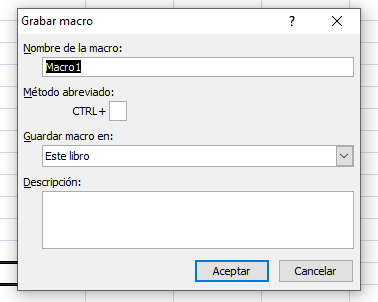
r. Completar “Nombre de la macro”: “DatosImpresión” (no puede llevar espacios en blanco”)
s. Guardar macro en: “Este libro”
t. Aceptar
u. Hacer click en “Diseño de página” en cinta de opciones
v. Sombrear el área de impresión en la planilla
w. Hacer click en “Establecer área de impresión”
x. Hacer click en Configurar página (configure de acuerdo a sus preferencias)
o Página
o Márgenes
o Encabezado y pie de página
o Hoja
y. Hacer click en “Detener macro” (el mismo ícono de “Grabar macro”)
z. Presionar “ALT” +” F11” (juntos)
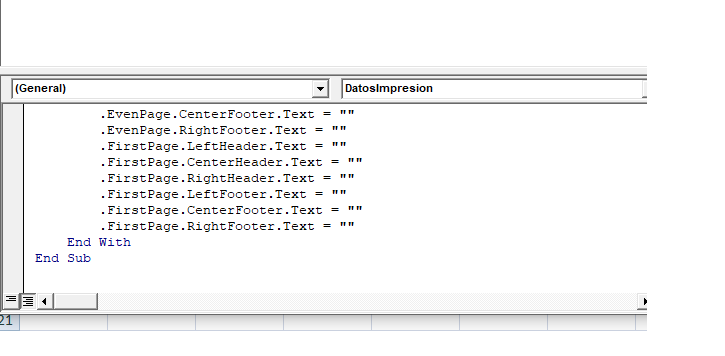
aa. Hacer doble click a ThisWorkbook
bb. Copiar el siguiente texto en el panel de ThisWorkbook:
Private Sub Workbook_BeforePrint(Cancel As Boolean)
‘Por.cGMPdoc
DatosImpresion
End Sub
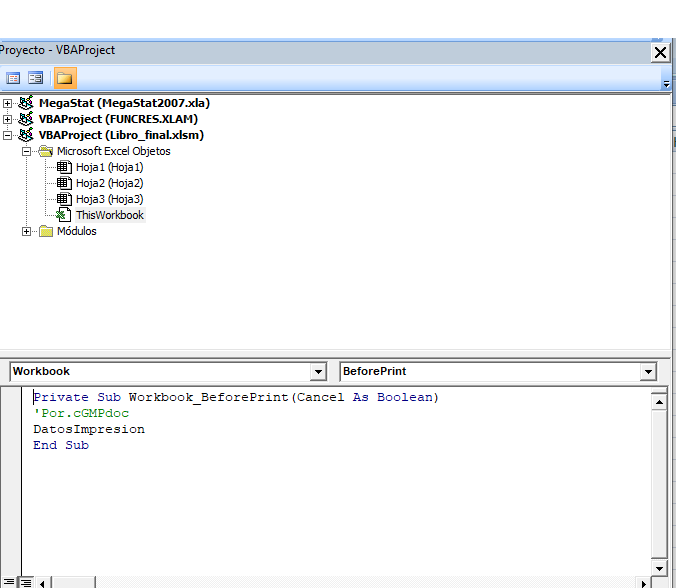
4. Proteger macro
cc. Hacer click en “VBProject”
dd. Hacer click en “Herramientas” de la cinta de opciones
ee. Hacer click en “Propiedades de VBAProject”
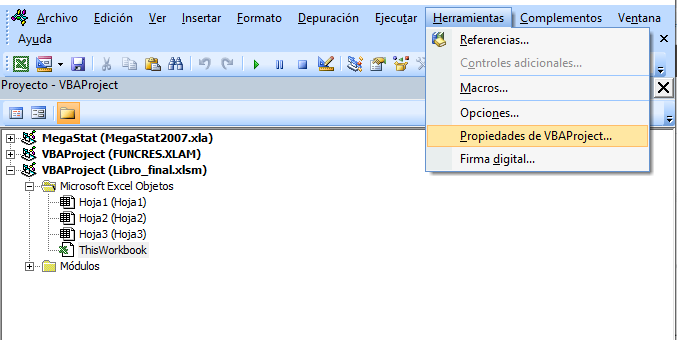
ff. Hacer click en solapa “Protección” del cuadro de diálogo

gg. Tildar “Bloquear proyecto para visualización”
hh. Completar “Contraseña”
ii. Completar “Confirmar contraseña”
jj. Aceptar
kk. Cerrar el panel de Visual Basic
ll. Cerrar el libro Excel
mm. Fin de la configuración
5. Verificaciones
nn. El primer punto a verificar es que para imprimir, si previamente se modifica la configuración, toma los cambios pero imprime lo que está configurado en la macro, y para la próxima impresión vuelven a aparecer los parámetros configurados en la macro.
oo. El segundo punto a verificar es si vamos a Cinta de opciones, hacemos click en Macro, sólo aparece la opción “Ejecutar “en el cuadro de diálogo con lo cual no se accede a “Modificar”, ni a “Eliminar”.
pp. Si vamos a Cinta de opciones, hacemos click en “Programador”
qq. Hacer click en “Visual Basic”
rr. Hacer click en “Herramientas “
ss. Hacer click en “Propiedades de VBAProject”,
tt. Solicita contraseña para continuar.